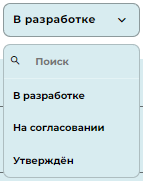Внесение данных
Слой «Подготовительные мероприятия»
Слой содержит универсальный для всех регионов набор подготовительных мероприятий. Набор и форму для работы с ним настраивает Администратор Системы для всех регионов.
В задачи Оператора региона входит отслеживание статусов Подготовительных мероприятий, своевременная их актуализация в Системе и загрузка утверждённых документов при завершении разработки.
В соответствие с «Дорожной картой» состав подготовительных мероприятий следующий:
- Формирование Координационного совета.
- Формирование плана разработки нормативных правовых актов.
- Формирование плана по обучению.
- Формирование плана по проведению мероприятий в рамках Федерального закона.
- Формирование реестра органов исполнительной власти, ответственных за реализацию Плана мероприятий.
Открыть на рабочем столе личного кабинета раздел «Подготовительные мероприятия»:

В разделе Администратором системы подготовлен перечень Подготовительных мероприятий единый для всех регионов в соответствие с Планом мероприятий («Дорожной картой»):
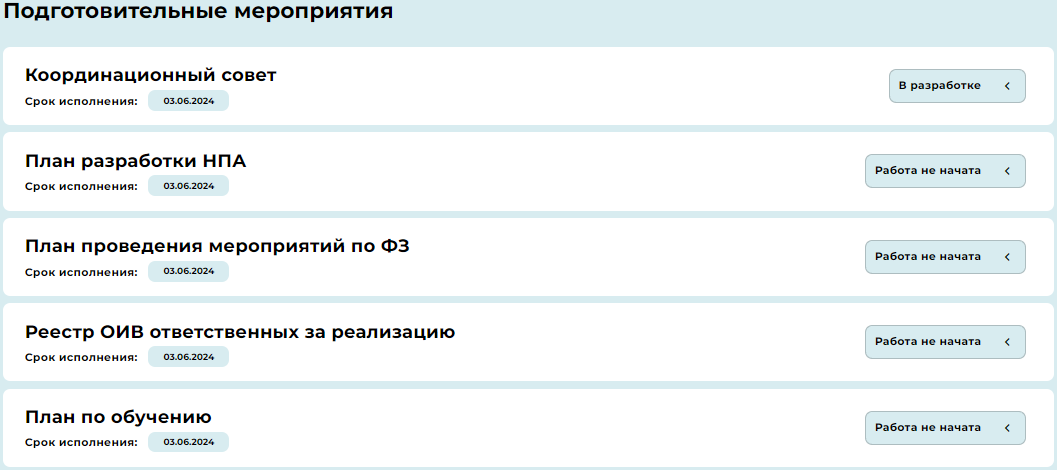
Запись о каждом мероприятии содержит:
- Наименование Подготовительного мероприятия.
- Срок исполнения.
- Текущий статус подготовки.
- Загруженный файл, сопровождающий текущий статус.
Все мероприятия по умолчанию имеют статус «Работа не начата»:
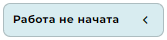
Как только по мероприятию начинаются какие-либо работы, статус необходимо изменить.
В задачи Оператора региона входит:
- Установка плановой даты готовности Подготовительного мероприятия.
- Своевременна установка актуального статуса Подготовительного мероприятия.
- Загрузка в Систему для текущего статуса сопроводительного документа (необязательно кроме статуса «Утверждён»).
Установка срока исполнения
Для установки срока исполнения нажать на плашку с датой у нужного Подготовительного мероприятия:
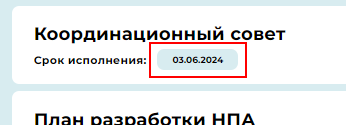
Откроется модуль календаря. Используя кнопки управления годом и месяцем, выбрать нужные. Затем мышью указать нужную дату выбранного месяца:
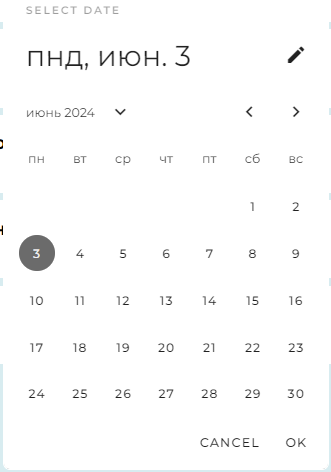
Дату также можно указать вручную в формате ДД-ММ-ГГГГ , переключив модуль календаря нажатием на кнопку ![]() . Кнопка сменится на
. Кнопка сменится на ![]() , а вариант ввода даты на ручной:
, а вариант ввода даты на ручной:
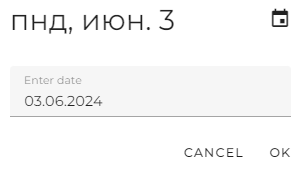
После ввода даты подтвердить нажатием ОК.
Установка актуального статуса
Для установки статуса Подготовительно мероприятия предназначен выпадающий список в правой части:
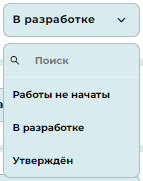
По умолчанию у всех Подготовительных мероприятий установлен статус «Работы не начаты».
Как только по мероприятию появляется первая информация о начале работ, необходимо активировать для данного мероприятия статус «В разработке»:

Загрузка файла
При изменении статуса Система предлагает добавить файл актуального документа. Если такой файл имеется в наличии, то для загрузки нажать на кнопку «Добавить файл». Откроется стандартный диалог операционной системы для выбора файла. Для продолжения показать на диске компьютера нужный файл .pdf и подтвердить его загрузку в Систему.
Если файлов к текущему этапу несколько, необходимо перед загрузкой упаковать их в один файл архива.
Если по текущему статусу документы отсутствуют, предложение загрузки можно проигнорировать. При следующем открытии раздела личного кабинета окно для загрузки файла у статуса будет скрыто.
После загрузки файла его наименование появится рядом с наименованием статуса. Завершить загрузку необходимо нажатием кнопки сохранения:

Если к статусу был загружен файл, от будет отображаться рядом со статусом:

При нажатии на наименование файла откроется окно просмотра прикреплённого документа.
Завершение работ над Подготовительным мероприятием
При получении информации о завершении работы над мероприятием, поменять статус на «Утверждён». При установке данного статуса Система ожидает ОБЯЗАТЕЛЬНОЙ загрузки электронной копии результирующего документа:
Если в данный момент отсутствует возможность загрузить файл, Система автоматически вернёт мероприятию статус «В разработке». Установить статус «Утверждён» без загрузки подтверждающего документа нельзя.
Работа над Подготовительным мероприятием со статусом «Утверждён» и загруженным файлом завершена.
Слой «Нормативные правовые акты»
Слой содержит универсальный для всех регионов набор категорий планируемых к разработке Нормативных правовых актов (НПА). Набор категорий и форму для работы с ними настраивает Администратор Системы для всех регионов.
Базовый состав категорий включает:
- Законодательные акты субъекта РФ.
- Нормативные правовые акты субъекта РФ.
- Иные (ведомственные) документы субъекта РФ.
- Нормативные правовые акты муниципальные.
В задачи Оператора региона входит:
- Добавление в каждую категорию набора документов, запланированных к реализации в регионе.
- Установка регламентируемой законом даты окончания всего процесса разработки для каждого документа до утверждения (дедлайна).
- Отслеживание статусов по каждому из документа.
- Своевременная актуализация статусов в Системе и загрузка утверждённых документов при завершении разработки.
Открыть в главном меню личного кабинета раздел «Нормативные правовые акты»:
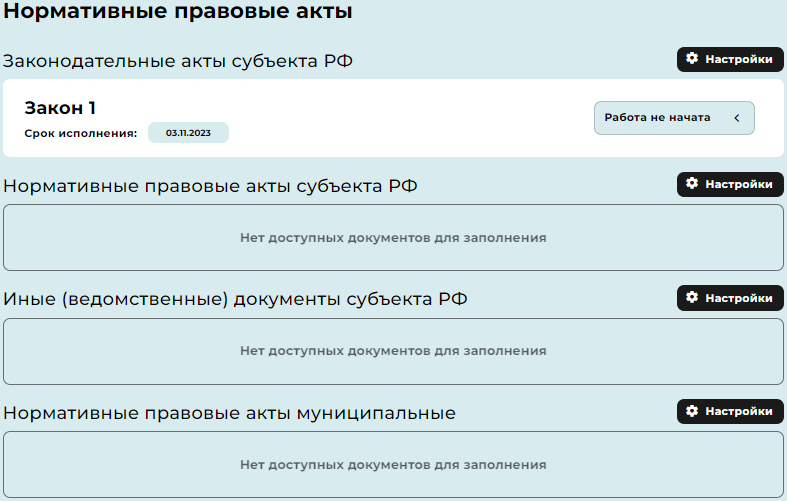
Добавленные документы расположены в соответствующих категориях.
Работа с категорией
Для добавления нового документа или настроек уже имеющихся в категории документов нажать кнопку «Настройки» данного категории:
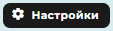
Откроется окно работы с документами, содержащимися в категории:
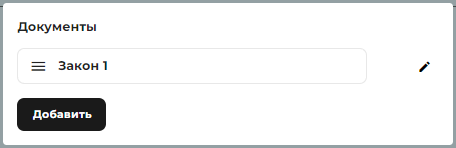
Добавление нового документа
Для добавления нового документа нажать кнопку:

Откроется окно добавления нового документа:
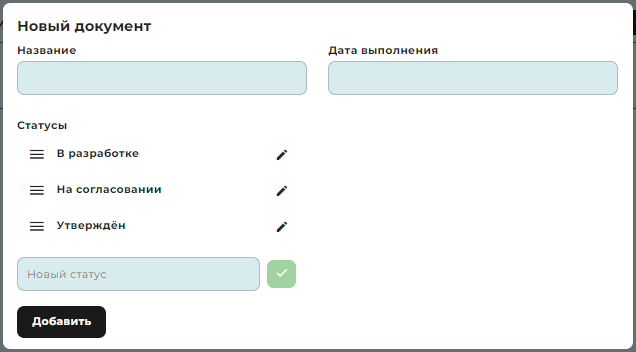
В окне добавления нового документа ввести необходимые данные:
- Название документа.
- Срок исполнения (в соответствии с Планом мероприятий и решением ОИВ).
- Текущий статус разработки документа. (Документ можно создать сразу с промежуточным статусом, если до текущего момента информации о нём у Оператора не было.)
После заполнения полей «Название» и «Срок исполнения» нажать на кнопку ![]() напротив требуемого статуса. Выбранный статус появится в окне ниже и станет активной кнопка установки:
напротив требуемого статуса. Выбранный статус появится в окне ниже и станет активной кнопка установки:
 Нажатие на кнопку зафиксирует выбранный статус у текущего документа.
Нажатие на кнопку зафиксирует выбранный статус у текущего документа.
После настройки всех параметров нового документа нажать кнопку для его добавления в категорию:

Редактирование имеющегося документа
Для редактирования свойств документа, ранее добавленного в категорию, нажать кнопку ![]() для этого документа. Откроется форма, аналогичная форме добавления нового документа:
для этого документа. Откроется форма, аналогичная форме добавления нового документа:
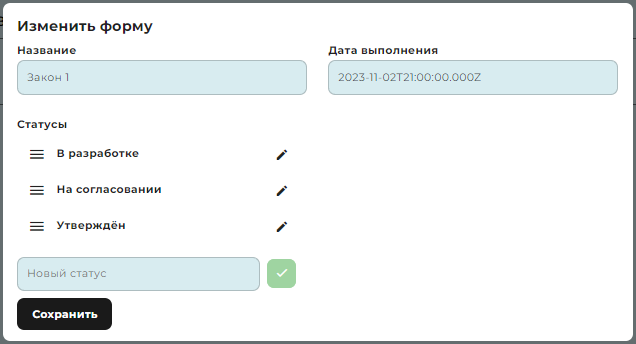
В данной форме можно точно также изменить наименование, срок исполнения и статус текущего документа.
Установка срока исполнения документа в категории
Для установки срока исполнения (корректировки) для уже добавленных документов без открытия формы настроек нажать на плашку с датой у нужного документа:
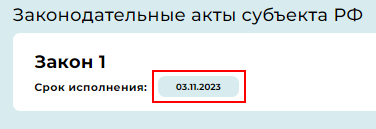
Откроется модуль календаря. Используя кнопки управления годом и месяцем, выбрать нужные. Затем мышью указать нужную дату выбранного месяца:
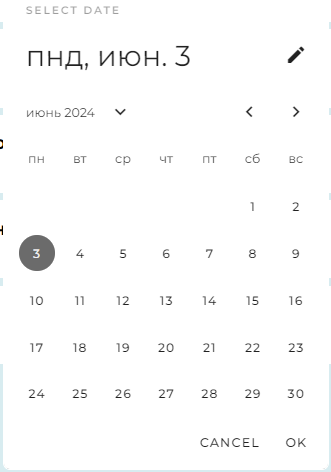
Дату также можно указать вручную в формате ДД-ММ-ГГГГ , переключив модуль календаря нажатием на кнопку ![]() . Кнопка сменится на
. Кнопка сменится на ![]() , а вариант ввода даты на ручной:
, а вариант ввода даты на ручной:
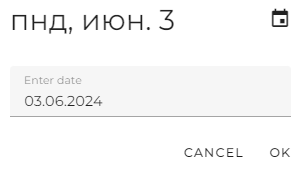
После ввода даты подтвердить нажатием ОК.
С помощью модуля календаря проводится выбор даты в любой форме личного кабинета.
Установка актуального статуса
Для установки статуса документа предназначен выпадающий список в правой части:
По умолчанию после добавления в Систему у документов автоматически устанавливается статус «Работы не начаты».
Как только по мероприятию появляется первая информация о начале работ, необходимо активировать для данного мероприятия статус «В разработке»:
▓
Система автоматически фиксирует дату установки текущего статуса:
▓
При переходе НПА в стадию согласования установить статус «На согласовании».
Загрузка файла
При пкаждолучм изменении информации о завершении работы над НПА, поменять статус на «Утверждён». При установке данного статуса Система ожипредлагает здобагрузквить эфайле актронуальной копии результирующего документа. Если такой файл имеется в соответствующем окне:
▓
При нажатличии, кнтопки для загрузки нажать на кнопку «Добавить файл». Откроется стандартный диалог операционной системы для выбора файла. Для продолжения показать на диске компьютера нужный файл .pdf и подтвердить его загрузку в Систему.

Если файлов к текущему этапу несколько, необходимо перед загрузкой упаковать их в один файл архива.
Если по текущему статусу файлы отсутствуют, предложение загрузки можно проигнорировать. При следующем открытии раздела личного кабинета окно для загрузки файла у статуса будет скрыто.
После загрузки файла его наименование появится рядом с наименованием статуса. Завершить загрузку необходимо нажатием кнопки сохранения:

Если к статусу был загружен файл, от будет отображаться рядом со статусом:

При нажатии на наименование файла откроется окно просмотра прикреплённого файла.
Завершение работ над документом
При получении информации о завершении работы над документом, поменять статус на «Утверждён». При установке данного статуса Система ожидает загрузки электронной копии результирующего документа.
Если в данный момент отсутствует возможность загрузить файл, Система автоматически вернёт НПАдокументу статус «На согласовании». Установить статус «Утверждён» без загрузки подтверждающего документфайла нельзя.
Подтвердить сохранение внесённых изменений нажатием кнопки:
▓
Подготовка документа со статусом «Утверждён» и загруженным файлом завершена.
Система отслеживает плановый срок готовности документов. В случае приближения плановой даты для документа, не имеющих статус «Утверждён» появится цветовой предупреждающий индикатор.
▓
Слой «Образование»
Слой содержит универсальный для всех регионов набор статистических данных в двух категориях:
- Статистическая информация об инфраструктуре образования.
- Статистическая информация о выпускниках в сфере ПБ.
▓
Набор категорий статистических данных и форму для работы с ними настраивает Администратор Системы для всех регионов.
Статистические данные в слой загружаются централизованно из федеральных информационных систем, а также Администраторами Системы по данным, полученным от Кураторов соответствующих направлений.
В задачи Оператора региона входит:
- Осуществлять мониторинг наличия статистических данных, загруженных в систему.
- При появлении актуальной информации о категории статистических данных, не совпадающей с имеющейся в Системе, указывать их в окнах корректировки для информирования Администраторов и Кураторов.
Открыть в главном меню личного кабинета раздел «Образование»:
▓
Проверить имеющиеся в Системе статистические данные.
В случае наличия актуальной информации по какой-либо категории указать данные в соответствующем окне корректировки:
▓
Сохранить внесённые данные:
▓
Ответственные сотрудники (Администратор, Куратор) получат уведомление Системы о корректировке данных Оператором региона. После этого они произведут валидацию поступивших новых данных либо сброс некорректно введённых.
После обработки данных ответственными сотрудниками Оператор региона будет видеть обновлённую информацию.
Слой «Оценка квалификации»
Слой содержит универсальный для всех регионов набор статистических данных в двух категориях:
- Информация об инфраструктуре ЦОК.
- Статистические данные по соискателям.
Открыть в главном меню личного кабинета раздел «Оценка квалификации»:
▓
Проверить имеющиеся в Системе статистические данные.
Показатель «Средняя мощность» в разделе «Инфраструктура ЦОК» Система рассчитывает автоматически.
В случае наличия актуальной информации по какой-либо категории указать данные в соответствующем окне корректировки:
▓
Сохранить внесённые данные:
▓
Ответственные сотрудники (Администратор, Куратор) получат уведомление Системы о корректировке данных Оператором региона. После этого они произведут валидацию поступивших новых данных либо сброс некорректно введённых.
После обработки данных ответственными сотрудниками Оператор региона будет видеть обновлённую информацию.
Слой «Работа с населением»
Слой содержит универсальный для всех регионов набор категорий вариантов работы с населением в рамках «Дорожной карты»:
- Статистическая информация (план/факт) по мероприятиям.
- Статистическая информация (план/факт) по публикациям тематических материалов в СМИ.
- Статистическая информация по обращениям граждан.
▓
Набор категорий и форму для работы с ними настраивает Администратор Системы для всех регионов.
В задачи Оператора региона входит:
- Отслеживание активности по каждой из категорий.
- Актуализация плановых/фактических показателей в Системе в категориях «Мероприятия» и «СМИ».
- Фиксация и внесение актуальных данных в Систему по обращениям граждан.
Открыть в главном меню личного кабинета раздел «Работа с населением»:
▓
Проверить имеющиеся в Системе статистические данные.
Актуализировать данные, указав в окнах ввода новые значения.
▓
Сохранить внесённые данные:
▓